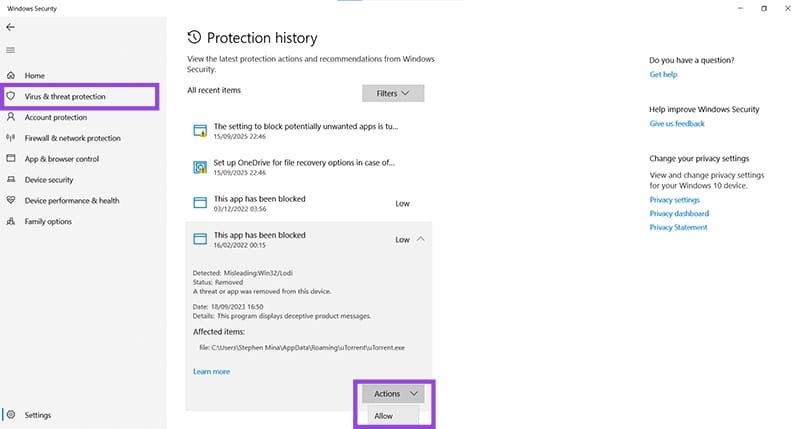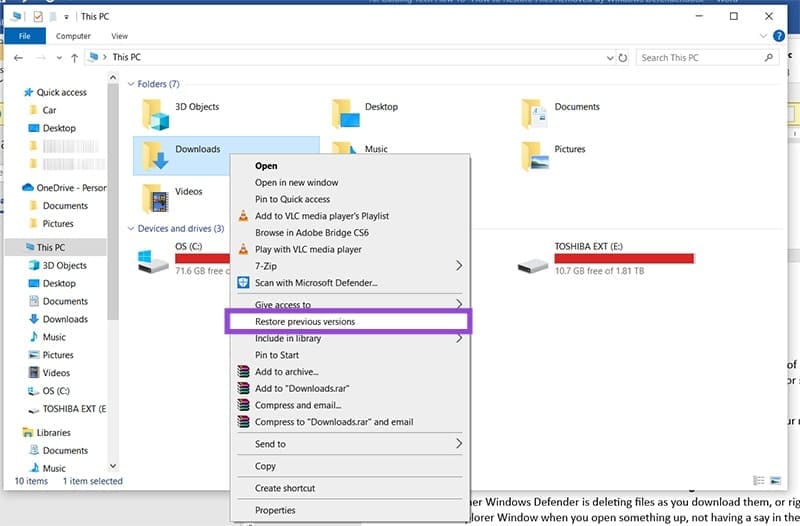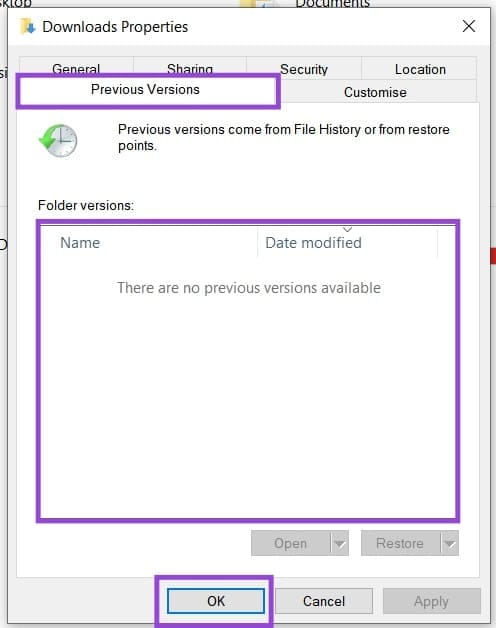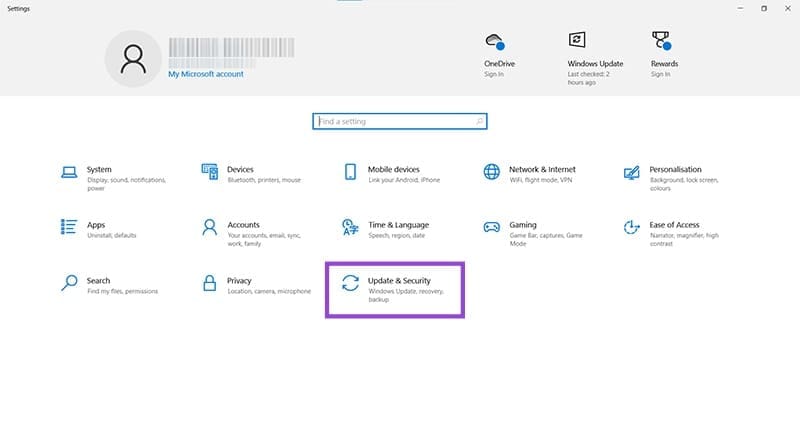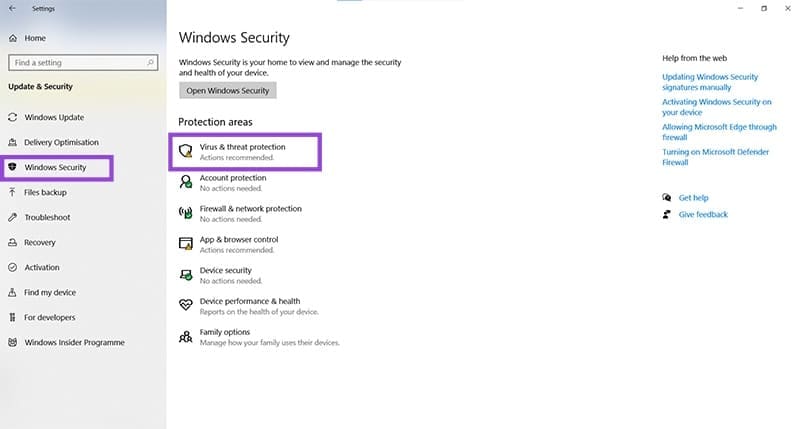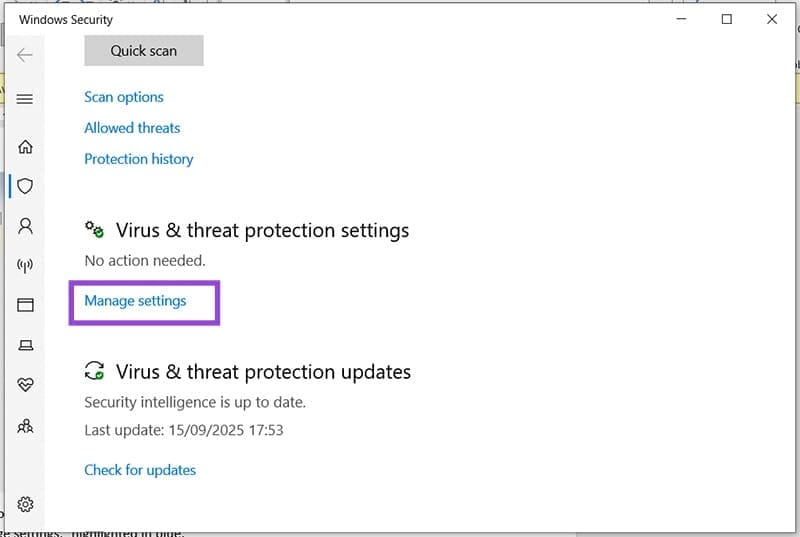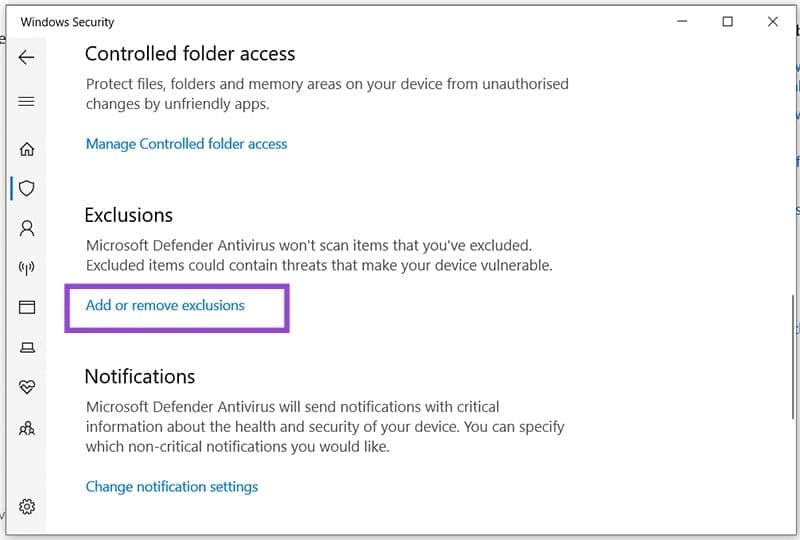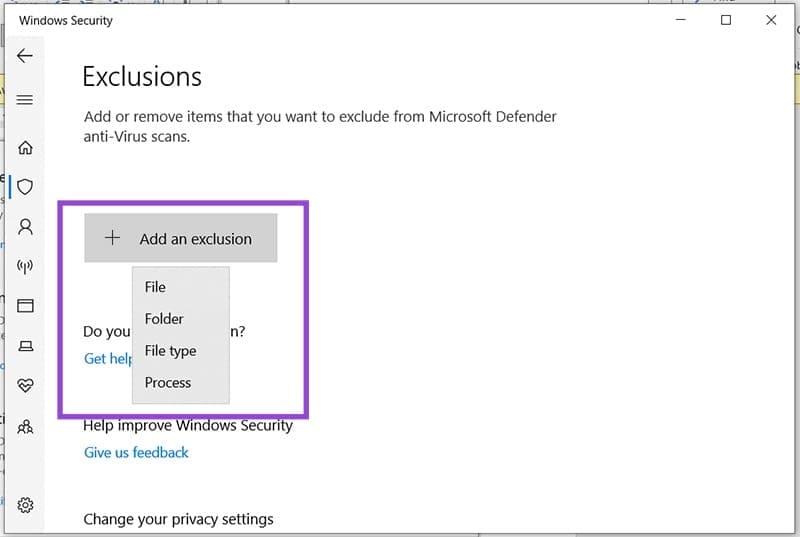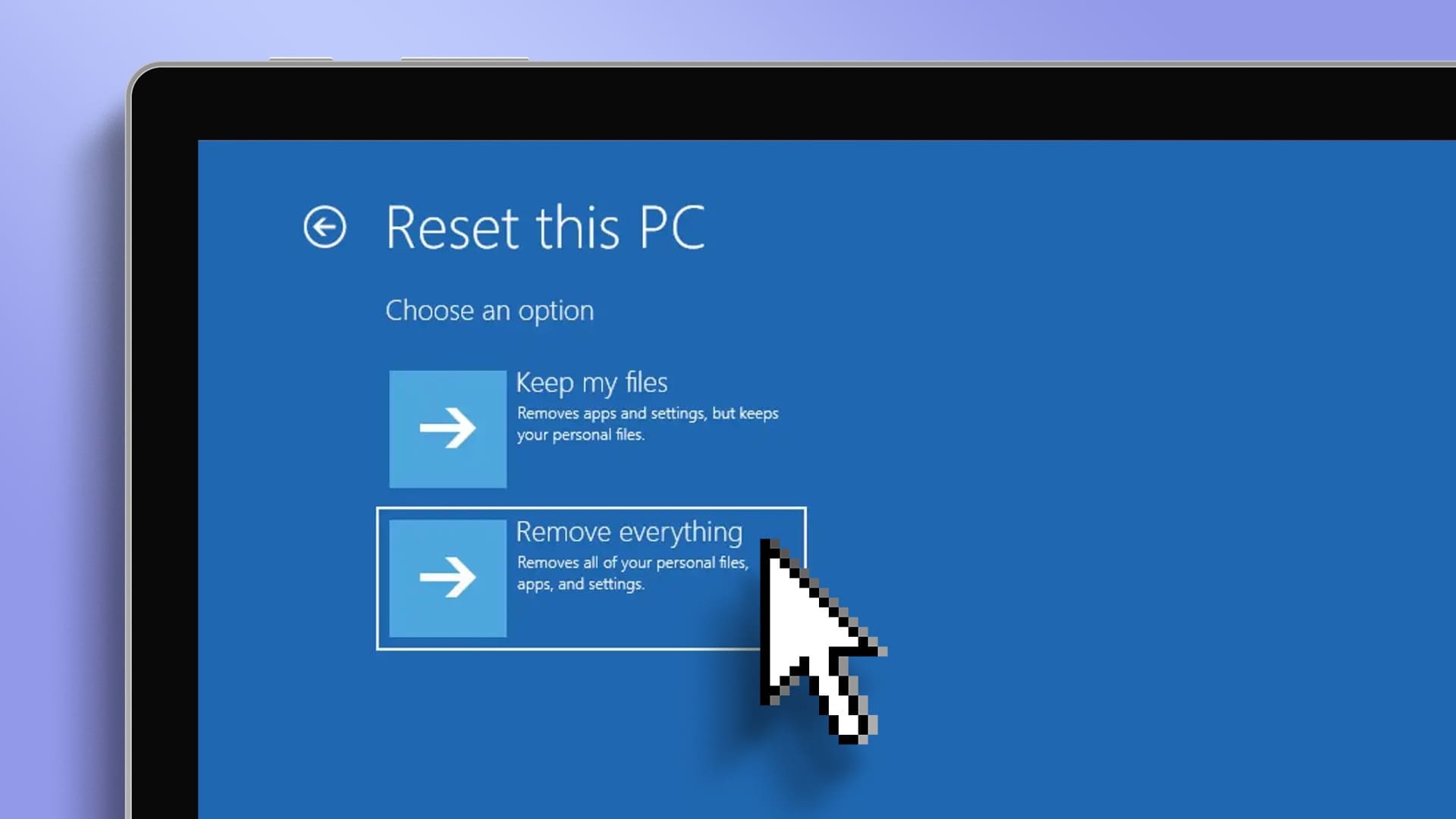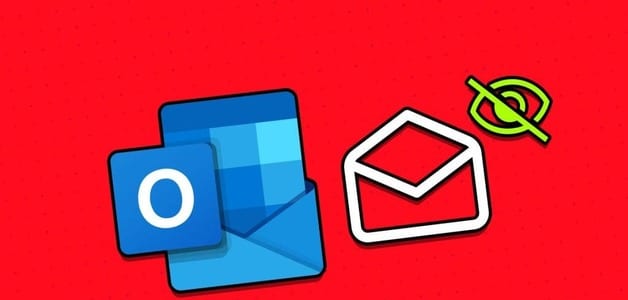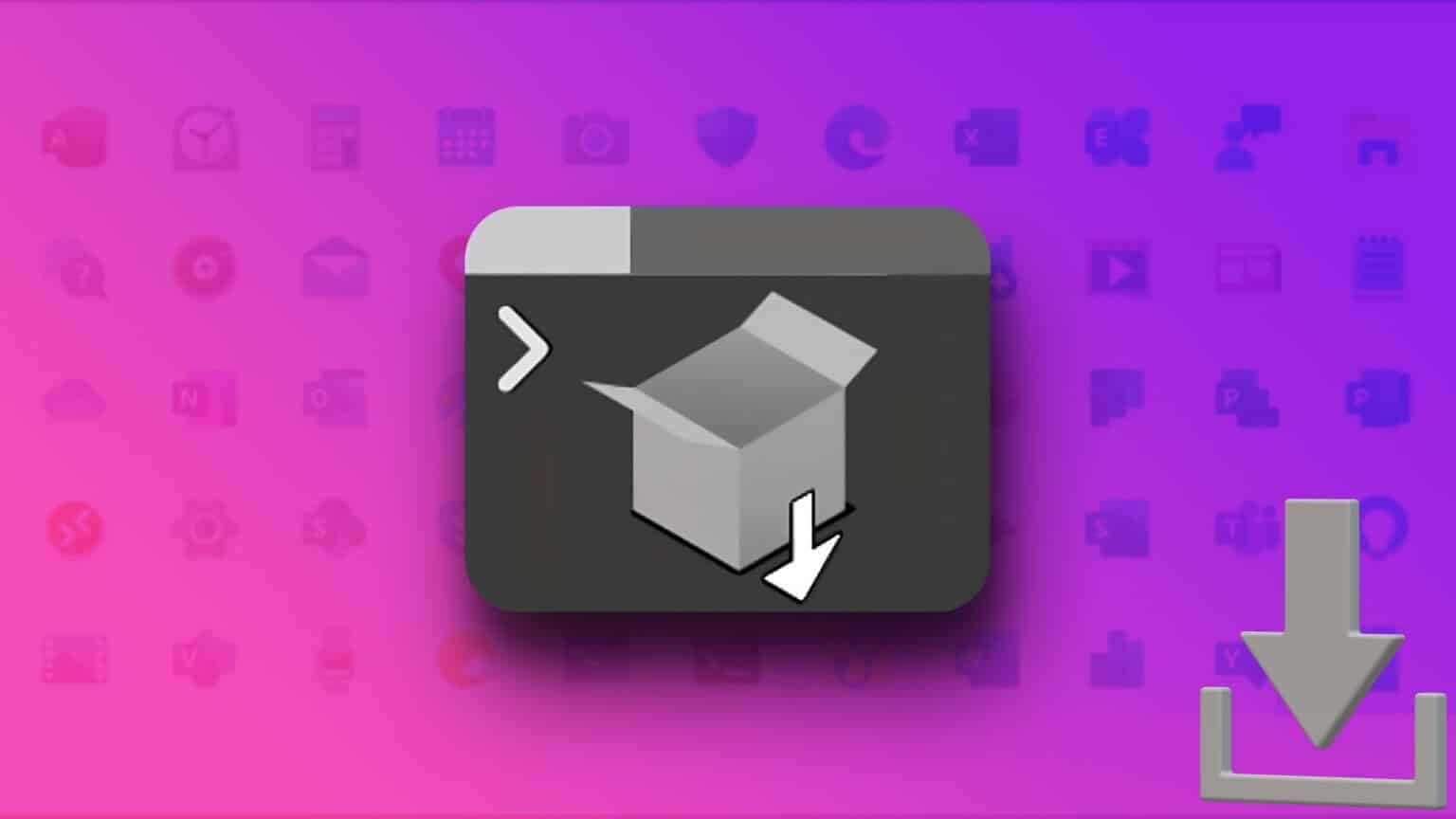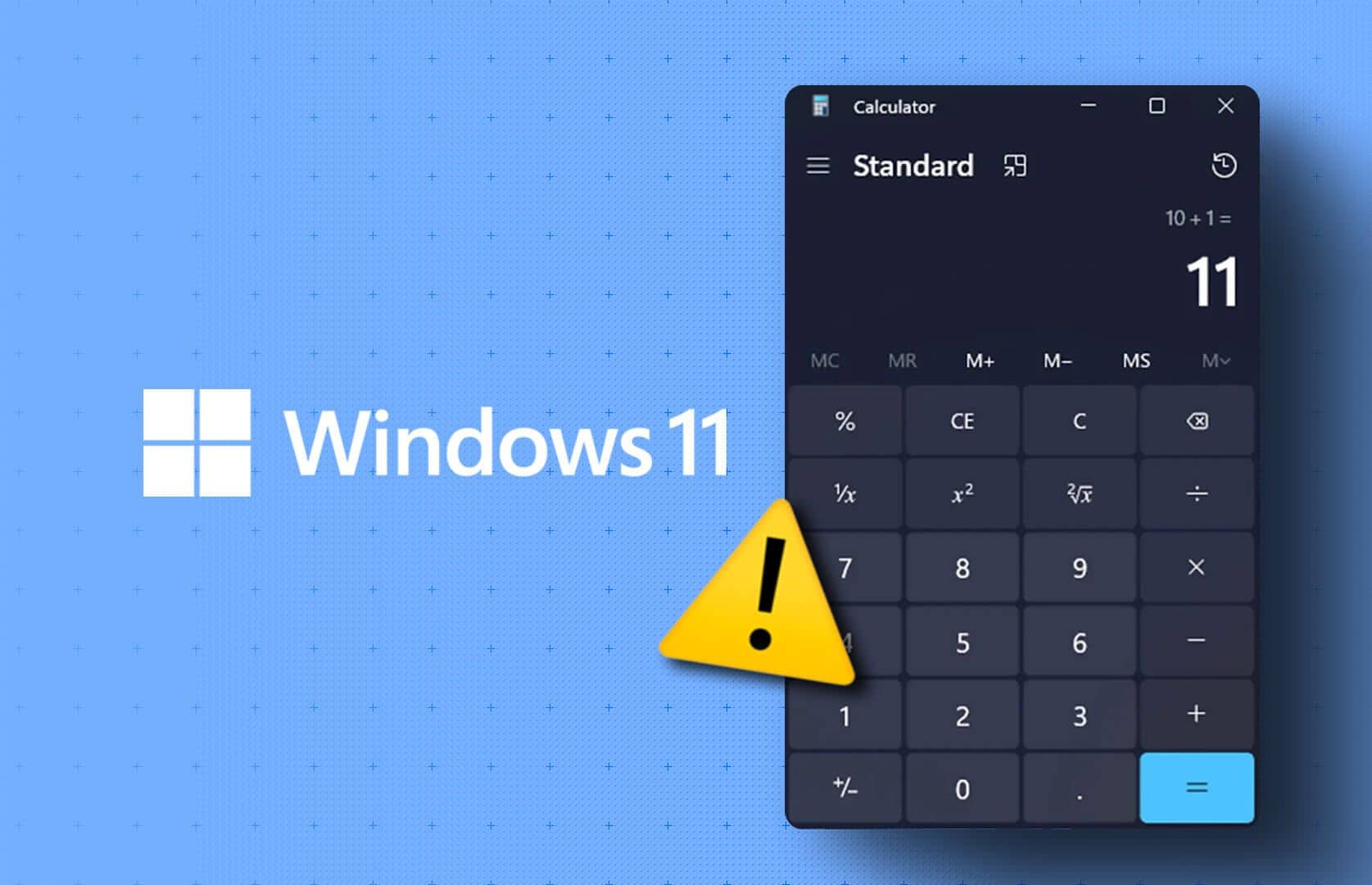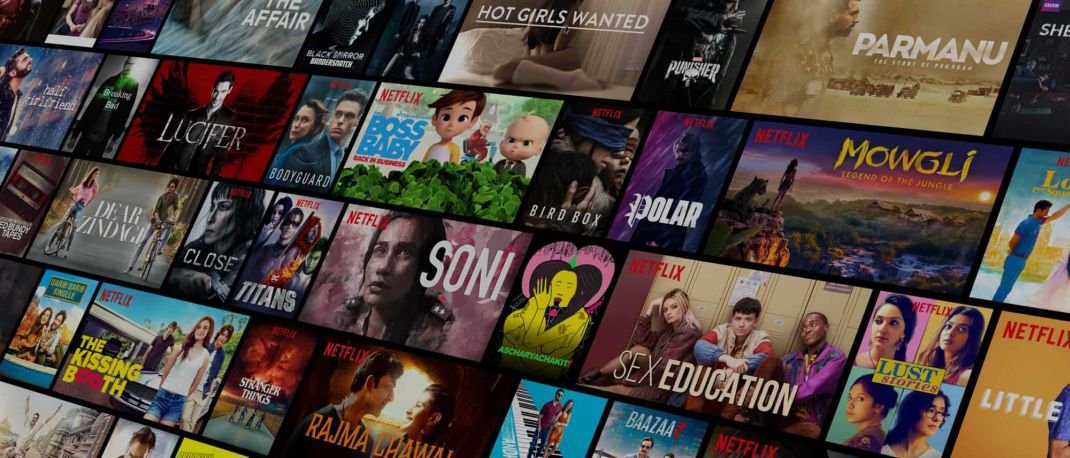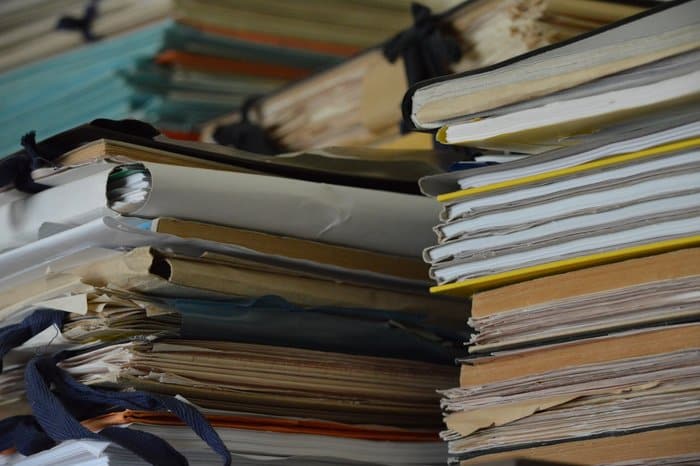قد تلاحظ فجأة اختفاء بعض ملفاتك بعد أن يجري Windows Defender فحصًا للنظام، خاصة إذا ظن أنها تهديد أمني. في أغلب الحالات لا تُحذف هذه الملفات نهائيًا، بل يتم نقلها إلى الحجر الصحي لحمايتك مؤقتًا. لكن إذا كنت متأكدًا من أمانها، يمكنك استعادتها بسهولة دون الحاجة لأي برنامج خارجي. سنتعرف هنا على الطريقة الصحيحة لاسترجاع الملفات التي حذفها Windows Defender خطوة بخطوة، مع نصائح لتجنّب تكرار المشكلة.
نصائح سريعة
- يزيل Windows Defender الملفات التي يُحتمل أن تكون ضارة تلقائيًا لمنع تلف جهاز الكمبيوتر.
- يمكن استرداد الملفات المعزولة من Windows Defender في الإعدادات.
- يمكنك أيضًا استخدام “سجل الملفات” لاستعادة الملفات من نقطة حفظ سابقة.
- لمنع تكرار المشكلة، أضف الملف أو المجلد المُسبب للمشكلة إلى قائمة استثناءات Windows Defender.
يُعد Windows Defender أداة قيّمة لحماية جهاز الكمبيوتر من التلف. مع ذلك، قد يُبالغ أحيانًا في مهمته ويزيل الملفات التي تعلم أنها آمنة. إذا حدث لك هذا، فالخبر السار هو أنها لم تُحذف، بل تم عزلها فقط. في هذه المقالة، سنوضح لك بعض الطرق لاستعادة الملفات التي حذفها Windows Defender.
كيفية استعادة الملفات التي حذفها Windows Defender
عندما يُحدد Windows Defender أي ملفات يُحتمل أن تكون خطرة، فإنه يُعزلها تلقائيًا لمنع أي ضرر يلحق بنظامك أو أي تلف في البيانات الأخرى على جهازك. إذا كنت متأكدًا تمامًا من أن Windows Defender قد أبلغ عن نتيجة إيجابية خاطئة، فهناك عدة طرق لاستعادة هذه الملفات ومنع عزلها مرة أخرى.
لنلقِ نظرة.
استعادة ملفاتك ومجلداتك
أسرع طريقة لاستعادة ملفاتك هي من خلال Windows Defender نفسه، الموجود في الإعدادات. قبل البدء بهذه الطريقة، تأكد أولًا من امتلاكك لصلاحيات المسؤول. إليك ما عليك فعله:
الخطوة 1. انتقل إلى “الحماية من الفيروسات والتهديدات” في الإعدادات، ثم مرر للأسفل إلى “سجل الحماية”.
الخطوة 2. سجل الحماية هو المكان الذي تُخزن فيه جميع الملفات المعزولة والتطبيقات المحظورة. انقر على الملف (أو أكثر) الذي تريده، وأكد رسالة التحكم بحساب المستخدم (UAC) التي تسمح بإجراء تغييرات على جهاز الكمبيوتر.
الخطوة 3. انقر على زر “الإجراءات” واختر “السماح” لاستعادة الملف أو المجلد أو التطبيق.
استعادة إصدار سابق من مستكشف الملفات
هناك طريقة غير مباشرة لاستعادة ملف، وهي استعادة إصدار سابق منه في مستكشف Windows، أو ما يُعرف بسجل الملفات. تعمل هذه الطريقة أيضًا مع الملفات التي فُقدت أو تضررت أو استُبدلت عن طريق الخطأ. يجب تفعيل سجل الملفات لتعمل هذه الطريقة. إذا لم يكن مفعلًا، يمكنك القيام بذلك بسهولة من خلال “نسخ الملفات احتياطيًا” ضمن الإعدادات.
إليك كيفية استخدامه:
الخطوة 1. في أي نافذة مستكشف Windows، انقر بزر الماوس الأيمن على المجلد الذي كان يحتوي على الملف المحذوف، ثم انقر على “استعادة الإصدارات السابقة” من القائمة المنبثقة.
الخطوة 2. ستظهر نافذة جديدة. اختر إصدارًا سابقًا من مجلدك (إن وُجد) بتاريخ قبل حذف ملفك، ثم انقر على “موافق“. سيعيد سجل الملفات مجلدك إلى حالته السابقة.
منع Windows Defender من حذف الملفات
الوقاية خير من العلاج، ويمكن منع Windows Defender من حذف ملفاتك (أو تكرار ذلك) من البداية بفعالية أكبر بإضافة استثناء إلى ملفك أو مجلدك. إليك ما يجب فعله:
الخطوة 1. افتح الإعدادات (Win + I) وانقر على “التحديث والأمان”.
الخطوة 2. انقر فوق “أمان Windows” في الشريط الجانبي، ثم انقر فوق “الحماية من الفيروسات والتهديدات” في النافذة الرئيسية.
إلى الخطوة 3. انتقل لأسفل إلى “إعدادات الحماية من الفيروسات والتهديدات” وانقر على “إدارة الإعدادات”، المميزة باللون الأزرق.
الخطوة 4. انتقل لأسفل إلى القسم الفرعي “الاستثناءات” وانقر على “إضافة أو إزالة الاستثناءات”.
الخطوة 5. امنح الإذن لإجراء التغييرات (التحكم بحساب المستخدم)، وسيتم نقلك إلى نافذة الاستثناءات.
إلى الخطوة 6. انقر فوق الزر “إضافة استثناء” واختر نوع الاستثناء الذي تريد إضافته من القائمة المنسدلة.
الخطوة 7. سيتم فتح نافذة المستكشف. اختر ما تريد أن يتجاهله Windows Defender، ثم انقر على “فتح” (أو “تحديد مجلد”).
الخطوة 8. يجب أن يظهر ملفك أو مجلدك الآن في قائمة الاستثناءات.
إذا فقدت ملفاتك بسبب Windows Defender، لا داعي للذعر. فالملفات عادةً تبقى محفوظة داخل الحجر الصحي ويمكن استعادتها بسهولة بمجرد التحقق من أمانها. احرص على مراجعة إعدادات الحماية بانتظام وإضافة الملفات الموثوقة إلى قائمة الاستثناءات لتجنّب حذفها مستقبلًا. بهذه الخطوات البسيطة تحافظ على أمن نظامك دون خسارة بياناتك المهمة.